Važno: Početak lipnja 2018, mogućnosti sažetka sadržaja vijesti neće biti dostupne novim Microsoft 365 zakupcima. U tom će trenutku Sažetak tvrtke biti postavljen samo za čitanje za postojeće stanare. Za rješenja vijesti preporučamo korištenje timskih vijesti, komunikacijskih web-mjestai/ili servisa Yammer.
Razgovori koje započnu osobe koje pratite prikazuju se u vašem sažetku sadržaja vijesti. Praćenje osoba omogućuje vam i dobivanje ažuriranja o njihovim aktivnostima, ovisno o postavkama u njihovim profilima. Ažuriranja možete dobivati, primjerice, kada osobe počnu pratiti neki dokument, web-mjesto, oznaku ili osobu. Ažuriranja možete dobivati i kada objave u sažetku sadržaja vijesti označe sa "Sviđa mi se" te kada imaju događaje kao što su rođendani, godišnjice i promjene radnog mjesta.
Napomena: Ako u verziji Microsoft 365 imate Yammer, informacije u ovom članku se ne primjenjuju. Preporučujemo da umjesto toga pratite osobe na servisu Yammer. Detalje potražite u članku Pozdravite Yammer.
Sadržaj članka
Prednosti praćenja osoba
Praćenje osoba društvena je aktivnost za izgradnju zajednice u smislu da često vodi do otkrivanja drugih važnih osoba i informacija. U stavci sažetka sadržaja vijesti koju vam je poslao netko koga pratite može biti spomenuta, primjerice, neka druga osoba relevantna za vaš posao. Zatim možete posjetiti profil te osobe i odlučiti da je počnete pratiti. Ili pretpostavimo da neka osoba koju pratite počne pratiti neki dokument i da zbog toga dobijete ažuriranje o toj aktivnosti u svom sažetku sadržaja vijesti. Ako nakon toga počnete pratiti taj dokument, osobe koje prate vas dobit će ažuriranja i otkriti taj dokument.
Ako te scenarije mnogo puta ponovite u cijeloj tvrtki ili ustanovi, lako je zamisliti kako se time mogu poboljšati veze između ljudi.
Načini započinjanja praćenja osoba
Osobe obično počinjete pratiti tijekom obavljanja svakodnevnog posla. Mogu se i prikazati automatske prijedloge osoba za praćenje. Ako želite početi pratiti određene osobe, možete ih potražiti.
Praćenje osoba koje objave stavku u sažetku sadržaja vijesti
Da biste počeli pratiti nekoga tko objavljuje sažetak sadržaja vijesti, kliknite "slijedi naziv"veza koja se prikazuje ispod objave:
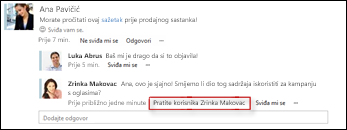
Ta se veza prikazuje samo za osobe koje trenutno ne pratite.
Praćenje osoba referenciranih u sažetku sadržaja vijesti
Možete početi pratiti osobe koje se prikazuju u sažetku sadržaja vijesti zbog raznih aktivnosti. Ako se, primjerice, netko spomene u objavi u sažetku sadržaja vijesti, možete odabrati njegovo ime da biste pristupili njegovu profilu, a zatim odabrati prati ovu osobu.
Pronalaženje osoba za praćenje pomoću pretraživanja
Osobe možete izravno potražiti prema imenu, a možete i potražiti osobe vezane uz određenu temu ili ključnu riječ.
Traženje osobe prema imenu
Ako znate ime osobe koju želite pratiti, unesite ga u okvir za pretraživanje:

Ako SharePoint pronađe osobu koju tražite, otvorite njezin oblačić i kliknite Praćenje.
Traženje nekoliko osoba istodobno
Ako želite pronaći i početi pratiti nekoliko osoba istodobno, to možete učiniti u dijaloškom okviru Praćenje osoba:
-
Pri vrhu stranice kliknite Sažetak sadržaja vijesti.
-
Na stranici sažetka sadržaja vijesti kliknite broj iznad oznake "osobe".
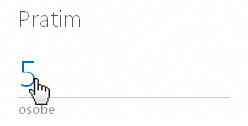
-
Na stranici Osobe koje pratim kliknite Praćenje.
-
U okvir Praćenje osoba upišite imena osoba koje želite dodati.
Kako budete upisivali, SharePoint će pretraživati popis osoba u tvrtki ili ustanovi i prikazivati podudaranja kad ih pronađe.
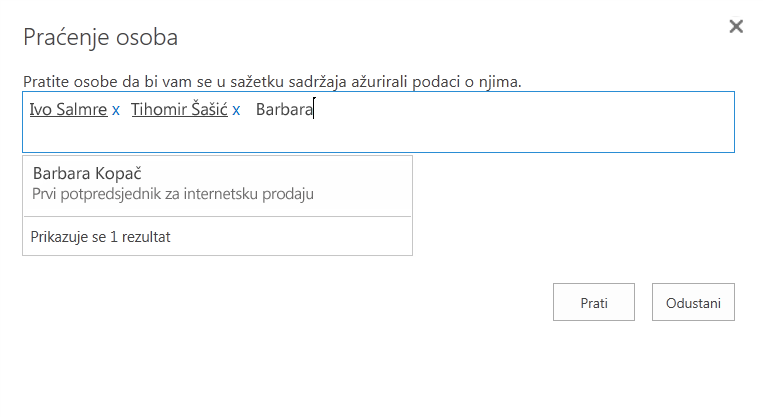
-
Odaberite svaku osobu kada ugledate njezino ime.
-
Kada završite s dodavanjem osoba na popis, kliknite Praćenje.
Pronalaženje osoba pretraživanjem pomoću pojmova
Katkad ćete tražiti osobe u tvrtki ili ustanovi koje imaju određeno znanje, ali još ne znate kako se zovu. U tom slučaju možete pretraživati pomoću riječi koje opisuju što tražite i prepustiti sustavu SharePoint da pronađe osobe koje imaju odgovarajuće znanje.
-
Kliknite navigacijski izbornik u okviru za pretraživanje, a zatim Osobe.
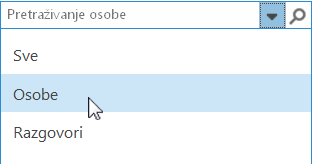
-
Unesite jedan ili više pojmova u okvir za pretraživanje, a zatim pritisnite Enter.
Pretraživanje će vratiti popis osoba čiji korisnički profili referenciraju te pojmove. Osobe za koje je naveden pojam kao što je tema iz odjeljka "Pitaj me o" nalaze se na najvišem položaju, a slijede osobe za koje je naveden pojam kao što je "Interes".
Provjera koga vi pratite i tko prati vas
Da biste vidjeli trenutni popis osoba koje pratite:
-
Pri vrhu stranice kliknite Sažetak sadržaja vijesti.
-
Na stranici sažetka sadržaja vijesti kliknite broj iznad oznake "osobe".
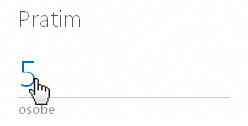
Po zadanom će se prikazati popis osoba koje pratite. Ako želite vidjeti popis osoba koje prate vas, kliknite Osobe koje me prate.
Prekid praćenja osoba
Osobe možete prestati pratiti kad god poželite. Ako, primjerice, prelazite u novi tim ili dovršavate projekt, ažuriranja o određenim osobama mogu vam postati manje zanimljiva. I ako dobivate mnogo ažuriranja u sažetku sadržaja vijesti, suvišna ažuriranja mogu vam odvlačiti pažnju.
-
Idite na popis osoba koje pratite na način opisan u prethodnom odjeljku.
Pronađite osobu koju želite zaustaviti nakon klika na trotočke (...) Da biste otvorili njihovu oblaču.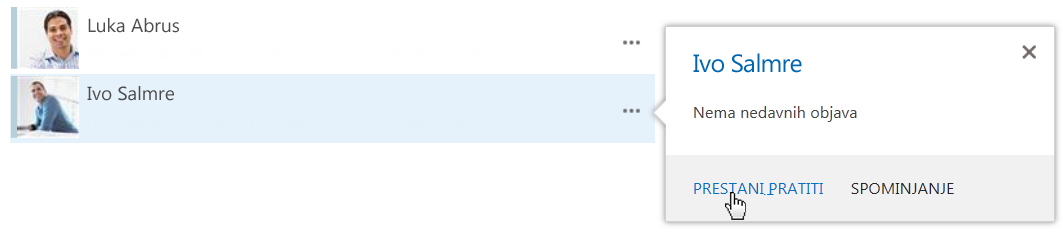
-
U oblačiću kliknite Prestani pratiti.
O ažuriranjima koja primate od osoba koje pratite
Praćenje osoba omogućuje vam da vidite ažuriranja samo za aktivnosti za koje su te osobe omogućile zajedničko korištenje s vama. Zato se može dogoditi da ne primite nijedno ažuriranje za neke osobe koje pratite ako su onemogućile zajedničko korištenje ažuriranja o svojim aktivnostima. Isto tako, kada druge osobe prate vas, one u svom sažetku sadržaja vijesti dobivaju ažuriranja samo o aktivnostima za koje ste omogućili zajedničko korištenje s njima.
Mogućnosti za zajedničko korištenje aktivnosti postavljate u svom profilu.










